Logiciel de publicité TURBOMAC (Mac)
Logiciels malveillants spécifiques à MacÉgalement connu sous le nom de: Des publicités de TurboMac
Obtenez une analyse gratuite et vérifiez si votre ordinateur est infecté.
SUPPRIMEZ-LES MAINTENANTPour utiliser le produit complet, vous devez acheter une licence pour Combo Cleaner. 7 jours d’essai limité gratuit disponible. Combo Cleaner est détenu et exploité par RCS LT, la société mère de PCRisk.
Comment supprimer TurboMac dans Mac?
Qu'est-ce que TurboMac?
L'application TURBOMAC améliore supposément l’expérience de magasinage en ligne et fait économiser de l’argent en affichant des rabais spéciaux, en fournissant des coupons, etc. ‘’TURBOMAC est un ajout de navigateur menant à une valeur supérieure pour l’utilisateur en offrant des produits modifiés, en affichant les même produits ou des produits différents des mêmes magasins avec des prix modifiés’’. Cette fonctionnalité peut sembler légitime et utile, cependant, sachez que cette application est classée comme un programme potentiellement indésirable de type logiciel de publicité (PPI). Après l’infiltration secrète du système, TURBOMAC génère des publicités en ligne intrusives et suit l’activité de navigation internet.
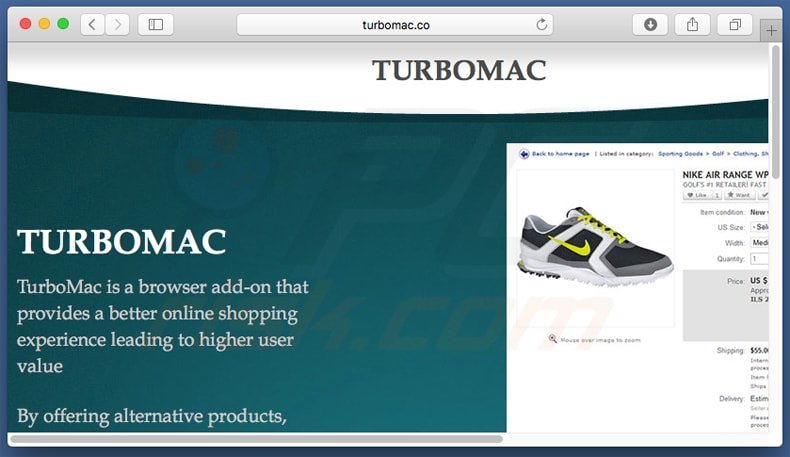
Le type des publicités générées incluent des pop-up, des bannières, et des coupons. Aucune ne provient des sites web visités par les utilisateurs et, donc, elles cachent souvent du contenu web sous-jacent. Cela diminue significativement l’expérience de navigation internet. De plus, certaines mènent à des sites qui ne sont pas dignes de confiance, certain contenant du contenu malicieux. Donc, cliquer sur les publicités générées par TURBOMAC risque de mener à de plus amples infections de logiciels de publicité ou de logiciels malveillants. Ce programme potentiellement indésirable suit l’activité de navigation en collectant diverses informations sur l’utilisateur/le système telles que l’adresse IP (pour déterminer l’emplacement géographique), les sites web visités, les pages visionnées, et ainsi de suite. Plusieurs utilisateurs croient que ces informations sont insignifiantes, cependant, elles pourraient contenir des détails personnellement identifiables qui sont partagés avec des compagnies coopérants de tierces parties qui habituellement utilisent mal les informations personnelles pour générer des revenus. Ce comportement peut mener à de sérieux problèmes de vie privée et donc, nous vous recommandons de désinstaller le logiciel de publicité TURBOMAC immédiatement.
TURBOMAC est identique à Offerz4U et DealTop. En plus, elle partage plusieurs similarités avec des centaines de programmes de types logiciels de publicité tels que ShopperPro, My Search Dock, et Savepath Deals. ATous clament qu’ils améliorent l’expérience de navigation internet, cependant, aucun ne fournit de valeur réelle aux utilisateurs. Les programmes de types logiciels de publicité sont conçus simplement pour générer des revenus pour les développeurs. TURBOMAC, et d’autres applications similaires, génèrent des publicités en ligne intrusives, causent des redirections indésirables du navigateur, et rassemblent des informations personnellement identifiables.
Comment TurboMac s'est-il installé sur mon ordinateur?
Ce programme potentiellement indésirable est souvent proliféré en utilisant une méthode de marketing décevante de logiciel appelée ‘’empaquetage’’. Les développeurs savent que la plus part des utilisateurs ne sont pas assez prudents quand ils téléchargent et installent un logiciel. Pour cette raison, ils cachent des applications escrocs sous les paramètres des procédures téléchargement ou d’installation ‘’Personnalisé/Avancé’’. Ne sachant pas ceci, les utilisateurs sautent souvent cette section, ce qui mène à l’installation involontaire de programmes escrocs.
Comment éviter l'installation d'applications potentiellement indésirables?
Gardez à l’esprit que plusieurs PPI sont cachés, et donc, il est important d’analyser attentivement les processus de téléchargement et d’installation. Sélectionnez les paramètres ‘’Personnalisé’’ ou ‘’Avancé’’ et annuler toutes les logiciels de tierces parties cachés sous cette section.
Installateur de logiciels gratuits utilisé dans la distribution de TurboMac :
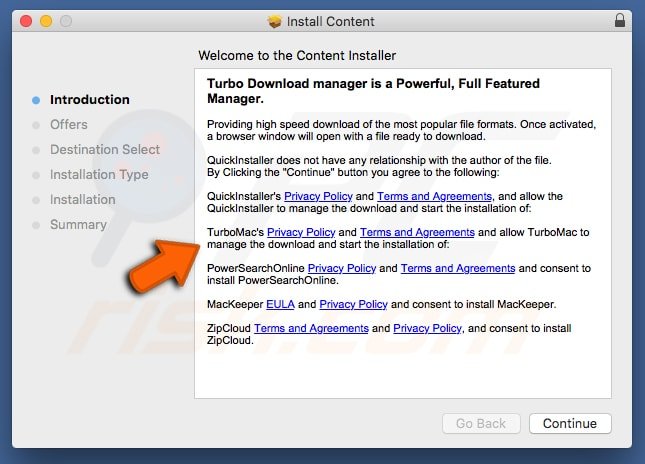
Suppression automatique et instantanée des maliciels :
La suppression manuelle des menaces peut être un processus long et compliqué qui nécessite des compétences informatiques avancées. Combo Cleaner est un outil professionnel de suppression automatique des maliciels qui est recommandé pour se débarrasser de ces derniers. Téléchargez-le en cliquant sur le bouton ci-dessous :
TÉLÉCHARGEZ Combo CleanerEn téléchargeant n'importe quel logiciel listé sur ce site web vous acceptez notre Politique de Confidentialité et nos Conditions d’Utilisation. Pour utiliser le produit complet, vous devez acheter une licence pour Combo Cleaner. 7 jours d’essai limité gratuit disponible. Combo Cleaner est détenu et exploité par RCS LT, la société mère de PCRisk.
Menu rapide :
- Qu'est-ce que TURBOMAC?
- ÉTAPE 1. Suppression des fichiers et dossiers reliés à TURBOMAC dans OSX.
- ÉTAPE 2. Suppression des publicités TURBOMAC dans Safari.
- ÉTAPE 3. Suppression du logiciel de publicité TURBOMAC dans Google Chrome.
- ÉTAPE 4. Suppression des publicités TURBOMAC dans Mozilla Firefox.
Vidéo montrant comment supprimer un logiciel de publicité et des pirates de navigateur d'un ordinateur Mac:
Suppression du logiciel de publicité TURBOMAC :
Suppression des applications potentiellement indésirables reliées à TurboMac dans votre dossier "Applications" :

Cliquer l’icône Trouver. Dans la fenêtre Trouver, sélectionné “Applications”. Dans le dossier applications, recherché “MPlayerX”,“NicePlayer” ou d’autres applications suspectes et déplacez-les dans la Corbeille. Après avoir supprimé l’application (les) applications qui causent des publicités en ligne, scanner votre Mac pour tous composants indésirables restants.
TÉLÉCHARGEZ le programme de suppression des infections malveillantes
Combo Cleaner vérifie si votre ordinateur est infecté. Pour utiliser le produit complet, vous devez acheter une licence pour Combo Cleaner. 7 jours d’essai limité gratuit disponible. Combo Cleaner est détenu et exploité par RCS LT, la société mère de PCRisk.
Suppression des fichiers et dossiers reliés au des publicités de turbomac:

Cliquer l'Icône Trouver, dans la barre des menus, choisissez Aller, et cliquer Aller au dossier...
 Rechercher les fichiers générés par le logiciel de publicité dans le dossier Library/LaunchAgents:
Rechercher les fichiers générés par le logiciel de publicité dans le dossier Library/LaunchAgents:

Dans la barre Aller au dossier... taper: Library/LaunchAgents
 Dans le dossier “LancerlesAgents”, recherché tous les fichiers suspects récemment ajoutés et déplacez-les dans la Corbeille. Exemples de fichiers générés par un logiciel de publicité- “installmac.AppRemoval.plist”, “myppes.download.plist”, “mykotlerino.ltvbit.plist”, “kuklorest.update.plist”, etc. Le logiciel de publicité installe habituellement plusieurs fichiers avec la même chaîne.
Dans le dossier “LancerlesAgents”, recherché tous les fichiers suspects récemment ajoutés et déplacez-les dans la Corbeille. Exemples de fichiers générés par un logiciel de publicité- “installmac.AppRemoval.plist”, “myppes.download.plist”, “mykotlerino.ltvbit.plist”, “kuklorest.update.plist”, etc. Le logiciel de publicité installe habituellement plusieurs fichiers avec la même chaîne.
 Rechercher les fichiers générés dans le dossier de /Library/Application Support :
Rechercher les fichiers générés dans le dossier de /Library/Application Support :

Dans la barreAller au dossier..., taper: /Library/Application Support
 Dans le dossier “Application Support” , rechercher tous les dossiers suspects récemment ajoutés. Par exemple, “MplayerX” or “NicePlayer”, et déplacer ces dossiers dans la Corbeille.
Dans le dossier “Application Support” , rechercher tous les dossiers suspects récemment ajoutés. Par exemple, “MplayerX” or “NicePlayer”, et déplacer ces dossiers dans la Corbeille.
 Rechercher les fichiers générés par le logiciel de publicité dans le dossier ~/Library/LaunchAgents:
Rechercher les fichiers générés par le logiciel de publicité dans le dossier ~/Library/LaunchAgents:

Dans la barre Aller au dossier, taper : ~/Library/LaunchAgents

Dans le dossier “LancerlesAgents”, recherché tous les fichiers suspects récemment ajoutés et déplacez-les dans la Corbeille. Exemples de fichiers générés par un logiciel de publicité- “installmac.AppRemoval.plist”, “myppes.download.plist”, “mykotlerino.ltvbit.plist”, “kuklorest.update.plist”, etc. Le logiciel de publicité installe habituellement plusieurs fichiers avec la même chaîne.
 Rechercher les fichiers générés par le logiciel de publicité dans le dossier /Library/LaunchDaemons:
Rechercher les fichiers générés par le logiciel de publicité dans le dossier /Library/LaunchDaemons:
 Dans la barre Aller au dossier, taper : /Library/LaunchDaemons
Dans la barre Aller au dossier, taper : /Library/LaunchDaemons
 Dans le dossier “LaunchDaemons” , rechercher tous les fichiers suspects récemment ajoutés . Par exemple, “com.aoudad.net-preferences.plist”, “com.myppes.net-preferences.plist”, "com.kuklorest.net-preferences.plist”, “com.avickUpd.plist”, etc., et déplacez-les dans la Corbeille.
Dans le dossier “LaunchDaemons” , rechercher tous les fichiers suspects récemment ajoutés . Par exemple, “com.aoudad.net-preferences.plist”, “com.myppes.net-preferences.plist”, "com.kuklorest.net-preferences.plist”, “com.avickUpd.plist”, etc., et déplacez-les dans la Corbeille.
 Scanner votre Mac avec Combo Cleaner:
Scanner votre Mac avec Combo Cleaner:
Si vous avez suivi toutes les étapes dans le bon ordre votre Mac devrait être libre de toutes infections. Pour être sûr que votre système n’est pas infecté exécuté un scan avec l’antivirus Combo Cleaner. Télécharger ICI. Après avoir téléchargé le fichier double cliqué sur combocleaner.dmg installer, dans la fenêtre ouverte glisser et déposer l’icône Combo Cleaner sur le dessus de l’icône Applications. Maintenant ouvrez votre launchpad et cliquer sur l’icône Combo Cleaner. Attendez jusqu’à Combo Cleaner mette à jour sa banque de données de définition de virus et cliquer sur le bouton 'Démarrez Combo Cleaner'.

Combo Cleaner scanner votre Mac à la recherche d’infections de logiciels malveillants. Si le scan de l’antivirus affiche 'aucune menace trouvée' – cela signifie que vous pouvez continuez avec le guide de suppression, autrement il est recommandé de supprimer toute infection avant de continuer.

Après avoir supprimé les fichiers et les dossiers générés par le logiciel de publicité, continuer pour supprimer les extensions escrocs de vos navigateurs internet.
Suppression du des publicités de turbomac dans les navigateurs Internet :
 Suppression des extensions malicieuses dans Safari:
Suppression des extensions malicieuses dans Safari:
Suppression des extensions reliées à des publicités de turbomac dans Safari :

Ouvrez le navigateur Safari. Dans la barre menu, sélectionner "Safari" et cliquer "Préférences...".

Dans la fenêtre préférences, sélectionner "Extensions" et rechercher tous les extensions suspectes récemment installées. Quand vous l'avez trouvée, cliquer le bouton "Désinstaller" à côté de celle (s)-ci. Noter que vous pouvez désinstaller de façon sécuritaire les extensions dans vote navigateur Safari - aucune n'est cruciale au fonctionnement normal du navigateur.
- Si vous continuez à avoir des problèmes avec les redirections du navigateur et des publicités indésirables - Restaurer Safari.
 Supprimer les plug-ins malicieux dans Mozilla Firefox:
Supprimer les plug-ins malicieux dans Mozilla Firefox:
Supprimer les ajouts reliés à des publicités de turbomac dans Mozilla Firefox :

Ouvrez votre navigateur Mozilla Firefox. Dans le coin supérieur droit de l'écran, cliquer le bouton "Ouvrir le Menu" (trois lignes horizontales). Dans le menu ouvert, choisissez "Ajouts".

Choisissez l'onglet "Extensions" et rechercher tous les ajouts suspects récemment installés. Quand vous l'avez trouvée, cliquer le bouton "Supprimer" à côté de celui (ceux)-ci. Noter que vous pouvez désinstaller de façon sécuritaire toutes les extensions dans vote navigateur Mozilla Firefox - aucune n'est cruciale au fonctionnement normal du navigateur.
- Si vous continuez à avoir des problèmes avec les redirections du navigateur et des publicités indésirables - Restaurer Mozilla Firefox.
 Suppression des extensions malicieuses dans Google Chrome :
Suppression des extensions malicieuses dans Google Chrome :
Suppression des ajouts reliés à des publicités de turbomac dans Google Chrome :

Ouvrez Google Chrome et cliquer le bouton "menu Chrome" (trois lignes horizontales) localisé dans le coin supérieur droit de la fenêtre du navigateur. À partir du menu déroulant, cliquer "Plus d'outils" et sélectionner "Extensions".

Dans la fenêtre "Extensions" et rechercher tous les ajouts suspects récemment installés. Quand vous l'avez trouvée, cliquer le bouton "Corbeille" à côté de celui (ceux)-ci. Noter que vous pouvez désinstaller de façon sécuritaire toutes les extensions dans vote navigateur Safari - aucune n'est cruciale au fonctionnement normal du navigateur.
- Si vous continuez à avoir des problèmes avec les redirections du navigateur et des publicités indésirables - Restaurer Google Chrome.
Partager:

Tomas Meskauskas
Chercheur expert en sécurité, analyste professionnel en logiciels malveillants
Je suis passionné par la sécurité informatique et la technologie. J'ai une expérience de plus de 10 ans dans diverses entreprises liées à la résolution de problèmes techniques informatiques et à la sécurité Internet. Je travaille comme auteur et éditeur pour PCrisk depuis 2010. Suivez-moi sur Twitter et LinkedIn pour rester informé des dernières menaces de sécurité en ligne.
Le portail de sécurité PCrisk est proposé par la société RCS LT.
Des chercheurs en sécurité ont uni leurs forces pour sensibiliser les utilisateurs d'ordinateurs aux dernières menaces en matière de sécurité en ligne. Plus d'informations sur la société RCS LT.
Nos guides de suppression des logiciels malveillants sont gratuits. Cependant, si vous souhaitez nous soutenir, vous pouvez nous envoyer un don.
Faire un donLe portail de sécurité PCrisk est proposé par la société RCS LT.
Des chercheurs en sécurité ont uni leurs forces pour sensibiliser les utilisateurs d'ordinateurs aux dernières menaces en matière de sécurité en ligne. Plus d'informations sur la société RCS LT.
Nos guides de suppression des logiciels malveillants sont gratuits. Cependant, si vous souhaitez nous soutenir, vous pouvez nous envoyer un don.
Faire un don
▼ Montrer la discussion